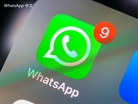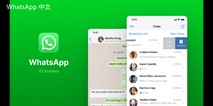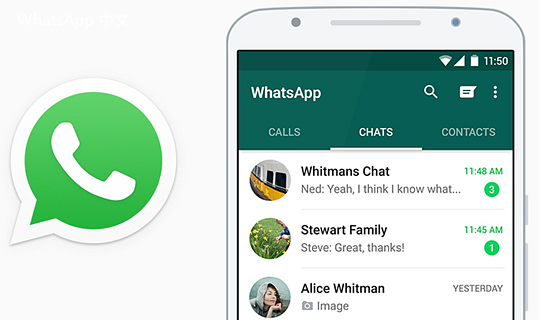
WhatsApp聊天记录备份与恢复指南
在现代社会,WhatsApp成为了人们日常沟通的重要工具之一,封存着大量珍贵的聊天记录与重要信息。因此,定期备份和有效恢复聊天记录显得尤为重要。本文将为您提供一份详细的WhatsApp聊天记录备份与恢复指南,帮助您在需要时轻松找回重要信息。
一、备份WhatsApp聊天记录
1. 使用Google Drive或iCloud进行云备份
对于安卓用户,Google Drive是WhatsApp提供的备份服务。设置方法如下:
- 打开WhatsApp,点击右上角的“三个点”图标,选择“设置”。
- 进入“聊天”选项,点击“聊天备份”。
- 在这里,您可以选择备份频率(每日、每周、每月等),并选择是否包含视频。
- 点击“备份”按钮,同时确保您的Google账户已经连接。
对于iPhone用户,iCloud是备份的主要选择:
- 打开WhatsApp,点击“设置”。
- 进入“聊天”,选择“聊天备份”。
- 在这里,您可以选择备份频率,并启用“包含视频”选项。
- 点击“立即备份”以开始备份。
2. 本地备份
除了云备份,WhatsApp还会自动在您的设备中创建本地备份(通常每夜进行一次)。安卓用户可以在设备的内部存储或SD卡中找到备份文件,路径通常为“WhatsApp/Databases”。请注意,本地备份在设备更换或被删除后将无法恢复,因此建议定期进行云备份。
二、恢复WhatsApp聊天记录
1. 从Google Drive或iCloud恢复
当您需要恢复聊天记录时,可通过以下步骤实现:
- 卸载并重新安装WhatsApp。
- 打开WhatsApp,输入您的手机号码,程序将自动识别并提示您恢复聊天记录。
- 点击“恢复”按钮,选择从Google Drive或iCloud恢复的选项。
- 等待恢复过程完成,您的聊天记录将恢复到应用中。
2. 从本地备份恢复
如果您希望使用本地备份来恢复数据,请按照以下步骤:
- 先确保您的设备中已安装好WhatsApp,但不要打开应用。
- 使用文件管理器找到路径“WhatsApp/Databases”,选择最新的备份文件(通常以“msgstore.db.crypt12”命名)。
- 将该文件复制到一个安全的位置。
- 然后卸载并重新安装WhatsApp。
- 在安装时,应用会提示您从本地备份恢复聊天记录,点击“恢复”即可。
三、注意事项
1. 定期备份:确保您定期进行备份,以防重要信息丢失。建议设置自动备份功能,并定期检查备份的完整性。
2. 检查存储空间:云备份需要足够的存储空间,请确保您的Google Drive或iCloud账户有足够的可用空间。
3. 备份前准备:在进行备份和恢复操作之前,请确保您的网络连接稳定,避免数据丢失。
总结
WhatsApp聊天记录的备份与恢复是保护我们数字生活的重要一环。通过定期备份和灵活使用各种恢复方式,您可以确保重要信息的安全。如果您还未设置备份,今天就行动起来吧!无论是珍贵的聊天记录还是重要文件,备份总能让您安心无忧。


 时间:2024-12-29
时间:2024-12-29